Bạn đã biết cách sử dụng hàm LEN kết hợp với hàm LEFT và RIGHT? Hôm nay mình sẽ chia sẻ với các bạn cách cắt số lượng ký tự mong muốn trong Excel 2013, 2016, 365,…. bằng việc sử dụng hàm LEN kết hợp với hàm LEFT và hàm RIGHT
1. Giới thiệu hàm LEN trong Excel
Hàm LEN trong Excel đếm tất cả ký tự trong một ô, rồi trả về chiều dài chuỗi. Nó chỉ có một câu lệnh, câu lệnh này chắc chắn phải có rồi:
Text chính là chuỗi ký tự nơi mà bạn muốn đếm số ký tự. Chẳng có gì là dễ hơn thế, đúng không nào?
Bạn sẽ tìm thấy một vài công thức đơn giản bên dưới nhằm giúp bạn hiểu sơ qua công dụng của hàm LEN trong Excel.
=LEN(123) – trả về 3, bởi vì 3 chữ số được nhập vào câu lệnh text.
=LEN(“good”) – trả về 4, bởi vì từ good có 4 chữ cái. Giống như bất cứ công thức Excel nào khác, hàm LEN bắt buộc bạn phải đặt chuỗi ký tự bên trong dấu ngoặc kép, và dấu ngoặc kép này sẽ không được đếm.
Khi sử dụng công thức LEN, bạn có thể cần phải nhập tham chiếu ô thay vì chữ số hay chuỗi ký tự , để đếm số ký tự trong một ô cụ thể hay một dải ô.
Ví dụ, để tính được chiều dài chuỗi ký tự trong ô A1, bạn sẽ dùng công thức này:
=LEN(A1)
2. Giới thiệu hàm LEFT và hàm RIGHT
2.1. Cách sử dụng hàm Left
Cú pháp hàm Left:
=Left(text, num_chars)
Trong đó:
- Text: Biểu thức ký tự
- Num_chars: số lượng ký tự cần lấy ra từ bên trái của Text
Chức năng: Kết quả là biểu thức ký tự được lấy ra từ bên trái của Text với số lượng ký tự lấy ra được xác định bằng num_chars.
2.2. Cách sử dụng hàm Right
Cú pháp hàm Right:
Right(text, num_chars)
Trong đó:
- Text: Biểu thức ký tự
- Num_chars: số lượng ký tự cần lấy ra từ bên phải của Text
Chức năng: Kết quả là biểu thức ký tự được lấy ra từ bên phải của Text với số lượng ký tự lấy ra được xác định bằng num_chars.
3. Hàm LEN kết hợp hàm LEFT và RIGHT để cắt ký tự
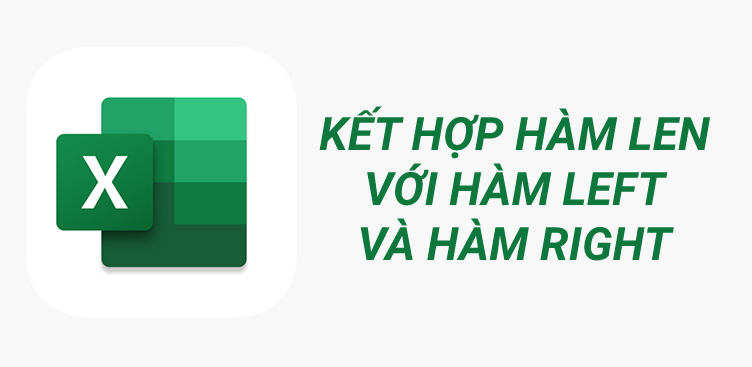
Việc kết hợp hàng LEN và các hàm LEFT, RIGHT sẽ giúp chúng ta giải quyết được vấn đề xử lý/cắt các ký tự mong muốn khi độ dài của các ký tự không bằng nhau.
Ví dụ: Mình có 1 bảng tên học sinh, tuy nhiên do xuất từ phần mềm nên tên học sinh có thêm 2 ký tự ở đầu, mình sẽ sử dụng hàm LEN kết hợp với hàm RIGHT để cắt ra ra tên học sinh.
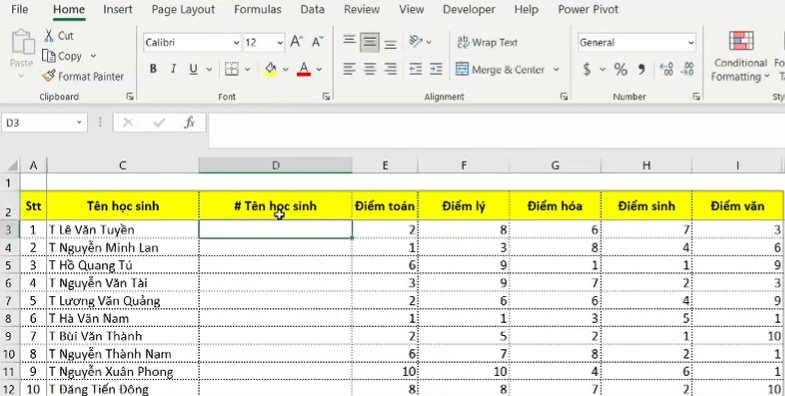
Trường hợp này chúng ta không thể dùng left hoặc right hoặc Ctrl + H: do số lượng ký tự không bằng nhau và chữ T xuất hiện khá nhiều trong tên học sinh
Chúng ta sẽ dùng kết hợp hàm LEN và hàm RIGHT như sau: Tại ô D3 sẽ đặt công thức = Right(C3, len(C3)-2)
Kết quả thu được:
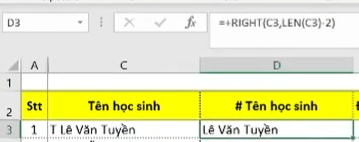
Kết quả
Hi ᴠọng qua phần giới thiệu về cách kết hợp hàm LEN và hàm LEFT, RIGHT sẽ giúp bạn có thêm kiến thức để áp dụng ᴄho bảng tính thựᴄ tế. Cảm ơn bạn đã theo dõi bài viết.
















